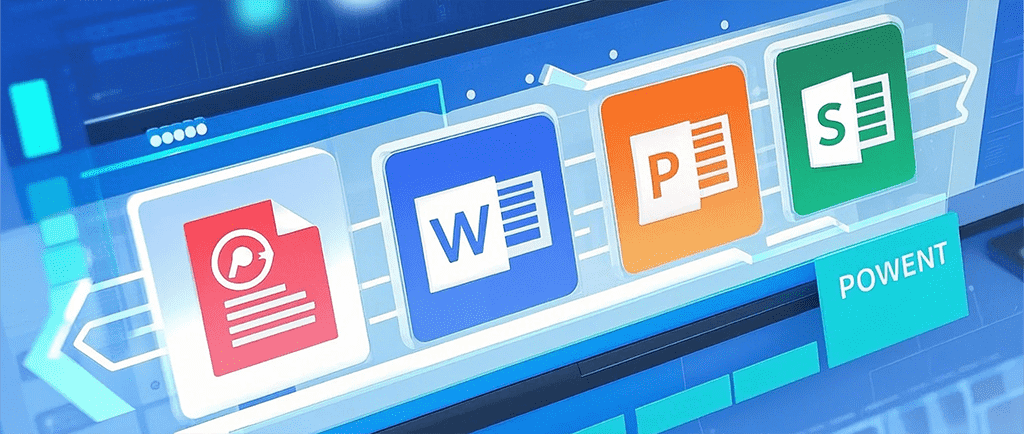
在制作PPT演示文稿时,幻灯片的管理是一个常被忽视但却至关重要的环节。无论是上传、删除还是对幻灯片进行其他编辑操作,掌握这些技巧不仅能提高制作效率,还能确保演示文稿的专业性和条理性。今天,我们将分享5个非常实用的PPT幻灯片管理技巧,帮助你更轻松地处理PPT中的幻灯片,不论是在创建、调整还是优化过程中。
1. 如何上传新的幻灯片
上传幻灯片的基本步骤
在制作PPT时,上传新的幻灯片是最常见的操作之一。无论你是从头开始制作PPT,还是已经在现有文档中编辑内容,添加新的幻灯片都非常简单。以下是上传幻灯片的具体步骤:
- 打开PPT文件并进入到需要添加幻灯片的地方。
- 在顶部菜单中,点击“插入”选项卡。
- 在“插入”菜单中,找到“新建幻灯片”按钮。点击后,可以选择一个预设的幻灯片布局(如标题幻灯片、内容幻灯片等),或者选择空白幻灯片,自由添加内容。
- 你也可以通过快捷键“Ctrl + M”直接插入一张新的幻灯片。
提示:如何高效上传多个幻灯片
如果你需要一次性上传多个幻灯片,有两个方法可以帮助你快速完成:
- 批量插入: 如果你已经有了多个幻灯片的内容,可以直接选择插入多个幻灯片。你可以通过“插入”菜单中的“幻灯片重用”功能,快速添加其他文档中的幻灯片。
- 使用模板: 选择合适的PPT模板,不仅可以省去自己制作幻灯片的时间,还能确保整体设计风格统一,提升PPT的视觉效果。
通过以上操作,你就能轻松完成幻灯片的上传,节省不少时间。
2. 删除幻灯片的正确方式
删除幻灯片看似简单,但有时候不小心删除了错误的幻灯片,可能会导致整个演示的内容丢失,甚至影响演示效果。因此,掌握正确的删除技巧非常重要。
删除单个幻灯片
删除单个幻灯片时,只需要以下步骤:
- 在PPT中选择需要删除的幻灯片。
- 右键点击该幻灯片,选择“删除幻灯片”。
- 或者,你也可以使用键盘快捷键“Delete”直接删除选中的幻灯片。
批量删除幻灯片
如果需要删除多个幻灯片,按住“Ctrl”键选择多个幻灯片,或者按住“Shift”键选择一段连续的幻灯片。然后,右键点击并选择“删除幻灯片”即可。
小心使用“恢复”功能
删除幻灯片后,你可能会不小心误删了重要内容。在这种情况下,不必担心,可以利用PPT的“撤销”功能,按“Ctrl + Z”即可恢复删除的幻灯片。PPT也提供了“恢复删除的幻灯片”功能,在“视图”菜单中选择“幻灯片浏览”,可以查看并恢复已删除的幻灯片。
3. 排序和重排幻灯片
手动排序幻灯片
在PPT演示文稿中,幻灯片的顺序至关重要。正确的顺序能帮助你更清晰地呈现信息。PPT提供了手动排序功能,让你可以自由调整幻灯片的顺序。
- 打开PPT文件,在左侧的幻灯片导航栏中查看所有幻灯片。
- 选中你想要移动的幻灯片,按住鼠标左键,将其拖动到新的位置。
- 当幻灯片处于你希望的顺序时,释放鼠标按钮,即可完成排序。
使用幻灯片浏览模式
对于需要处理大量幻灯片的情况,手动排序可能不太方便。这时,你可以切换到“幻灯片浏览”模式,在此模式下,你可以一目了然地看到所有幻灯片,并且可以直接拖动它们进行排序。
- 在“视图”选项卡中选择“幻灯片浏览”。
- 在弹出的窗口中,你可以查看到所有幻灯片,并通过拖拽的方式快速调整顺序。
4. 高效管理PPT的幻灯片布局
在PPT制作中,布局选择直接影响观众的观感。如果幻灯片的布局不合适,可能会使内容显得杂乱无章。因此,合理管理幻灯片布局显得尤为重要。
修改幻灯片布局
你可以根据内容的不同需求,随时更改幻灯片的布局:
- 选中你需要更改布局的幻灯片。
- 点击“开始”选项卡下的“布局”按钮,选择适合的布局样式,如标题页、内容页、两栏布局等。
- 如果需要自定义布局,可以在“视图”选项卡中选择“母版视图”,调整默认的幻灯片布局,方便在所有幻灯片中统一应用。
自定义幻灯片母版
如果你希望每一张幻灯片都遵循特定的布局和风格,使用幻灯片母版是一个非常好的选择。通过母版,所有幻灯片的布局、背景、字体等元素都可以统一设置,从而确保演示文稿的一致性。
- 打开“视图”选项卡,选择“幻灯片母版”。
- 在母版视图中,你可以设置统一的字体、背景和色彩等。完成编辑后,点击“关闭母版视图”即可。
5. 使用幻灯片分组和管理技巧
当PPT文档内容很多时,幻灯片管理显得尤为复杂。为了更高效地管理幻灯片,你可以使用分组技巧。虽然PPT本身不提供直接的分组功能,但我们可以通过其他方法间接实现幻灯片分组管理。
利用“分节”功能
PPT的“分节”功能能够帮助你将幻灯片按照主题或章节分组,便于后期修改和调整。
- 选择你希望开始分节的幻灯片。
- 在“开始”选项卡下,点击“分节”按钮,选择“为幻灯片添加节”。
- 给新节命名,然后继续对其他幻灯片进行分节。
分节后,你可以轻松对每个章节的幻灯片进行管理、删除或调整顺序,不会干扰到其他部分的内容。
使用标题幻灯片作为分组标识
如果你不希望使用分节功能,另一种方法是利用标题幻灯片作为每个章节的标识。例如,你可以在每个章节前插入一个标题幻灯片,作为章节的开始。这种方式虽然不如分节功能灵活,但对于一些简单的PPT来说,足够满足需求。
总结
以上五个PPT幻灯片管理技巧,涵盖了上传、删除、排序、布局调整和分组等方面的内容,掌握这些技巧可以帮助你更高效地处理PPT中的每一张幻灯片。无论是在工作中制作商业演示,还是在课堂上分享知识,这些技巧都能帮助你提升演示质量和制作效率。
如果本文未能解决您的问题,或者您在办公领域有更多疑问,我们推荐您尝试使用PPT百科 —— 专为职场办公人士打造的原创PPT模板、PPT课件、PPT背景图片、PPT案例下载网站(PPTwiki.COM)、人工智能AI工具一键生成PPT,以及前沿PPT设计秘籍,深度剖析PPT领域前沿设计趋势,分享独家设计方法论,更有大厂PPT实战经验倾囊相授。
在 AIGC 飞速发展的当下,PPT 设计领域也在不断革新。但无论时代如何变迁,我们对 PPT 所承载的爱与美的追求延绵不息。





